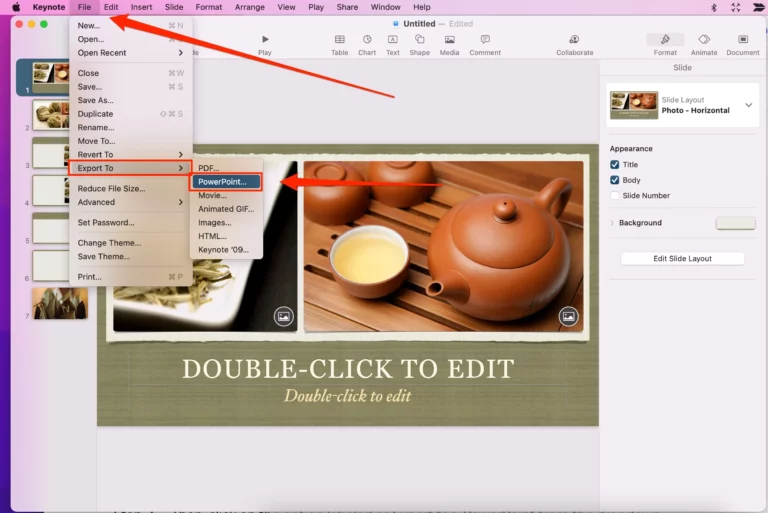Как играть в Cyberpunk 2077 на Mac [M1 or Intel]
Cyberpunk 2077 — одна из самых ожидаемых игр последнего десятилетия. Вы хотите играть в Cyberpunk 2077 на своем Mac? Однако для игры в Cyberpunk 2077 требуется Windows. Кроме того, версии Cyberpunk 2077 для Mac пока нет. Итак, технически вы не можете установить и играть в Cyberpunk 2077 на своем Mac прямо сейчас.
При этом есть несколько способов играть в Cyberpunk 2077 на Mac с помощью GeForce Now, Stadia и Boot Camp. В этой статье будут рассмотрены различные способы запуска Cyberpunk 2077 на вашем Mac.
Давайте начнем!
Как играть в Cyberpunk 2077 на Mac с помощью GeForce Now?
Во-первых, вам нужно убедиться, что ваш Mac поддерживает GeForce Now. Список устройств Mac, поддерживаемых GeForce Now:
● MacBook 2008 года выпуска и позже.
● MacBook Retina 2017 года или новее.
● MacBook Air 11″ начала 2015 г. или новее.
● Air 13″ 2008 г. или новее.
● MacBook Pro 13″ 2015 г. или новее.
● Pro 15″ 2008 г. или новее.
● Pro 17″ 2009 г. или новее.
● Mac Pro 2013 или новее.
● iMac 20″ 2009 г. и новее.
● iMac 21,5″ 2009 г. или новее.
● iMac 27″ 2012 г. или новее.
Как видите, все MacBook M1 поддерживают GeForce Now.
Убедившись, что ваш Mac соответствует всем критериям, упомянутым выше, пришло время активировать услугу и начать играть в Cyberpunk 2077.
Чтобы играть в Cyberpunk 2077 на Mac с помощью GeForce Now, выполните следующие действия:
1: На веб-сайте Nvidia войдите в систему или создайте новый профиль.
2: Затем выберите тип подписки GeForce Now, который лучше всего соответствует вашим потребностям.
3: Установите приложение GeForce Now.
4: Затем запустите GeForce Now и войдите, используя свою учетную запись Nvidia.
5: Подключите свою учетную запись Nvidia к онлайн-библиотеке игр, например Epic Games.
6: Запустите Cyberpunk 2077, выбрав ее из игровой библиотеки.
Кроме того, есть некоторые вещи, которые стоит отметить:
● Чтобы играть в любую игру через GeForce Now, она должна быть в вашей библиотеке игр. На веб-сайте Nvidia вы можете найти список игр в библиотеке, где вы можете их купить.
● Для 1080p при 60 кадрах в секунду Nvidia указывает интернет-соединение со скоростью 25 Мбит/с. Но на практике лучше иметь в два раза более быстрое соединение.
● Аналогично, для 720p при 60 кадрах в секунду минимальная необходимая пропускная способность Интернета составляет 15 Мбит/с.
● Для обеспечения надежности вашего Интернета необходимо использовать проводное соединение.
Далее давайте посмотрим, как вы можете играть в Cyberpunk 2077 на Mac с помощью Google Stadia.
Как играть в Cyberpunk 2077 на Mac с помощью Stadia?
Google Stadia функционирует как облачная игровая платформа, позволяющая пользователям играть в игры на сервере Google. В результате игровая производительность Stadia прямо пропорциональна скорости вашего интернета. В результате, чем быстрее ваше интернет-соединение, тем выше разрешение и производительность игры. Кроме того, минимальная скорость интернета, необходимая в этой области, составляет 35 МБ/с.
В целом, Google Stadia — это фантастический компромисс для людей, у которых нет достаточно мощного ПК, чтобы нормально наслаждаться любимыми играми. Вот как вы можете использовать Stadia для игры в Cyberpunk 2077 на Mac:
1: Войдите на сайт Stadia. Вы можете использовать свою учетную запись Google или зарегистрировать новую.
2: Выберите свой аватар, имя пользователя и настройки, чтобы подписаться на месячную бесплатную пробную версию Stadia Pro.
3: Вы можете отказаться от Stadia Pro и продолжать играть в купленные игры с разрешением 1080p и частотой 60 кадров в секунду.
4: Теперь идите в магазин, а затем Cyberpunk 2077.
5: Выберите и нажмите кнопку «Купить».
6: Затем введите способ оплаты. Когда вы закончите, вы сможете играть в игру, просто нажав кнопку «Играть», не загружая ее.
Далее мы рассмотрим другой способ игры в Cyberpunk 2077 на Mac.
Как играть в Cyberpunk 2077 на Mac с Boot Camp?
Играть в Cyberpunk 2077 на Mac можно с помощью Boot Camp. К сожалению, поскольку для работы Boot Camp требуется много места на жестком диске, этот вариант может занять много времени. В результате в этой ситуации вам, скорее всего, понадобится быстрый жесткий диск.
Поэтому мы рекомендуем использовать Boot Camp только на компьютерах Mac, оснащенных выделенными видеокартами высокого класса. Каждый раз, когда вы хотите вернуться к macOS с помощью Boot Camp, вы должны перезагрузить устройство.
Ниже приведены шаги для использования Windows на Mac через Boot Camp:
1: Начните с установки и запуска Ассистента Boot Camp.
2: Затем установите программу-драйвер с помощью приложения Boot Camp Assistant.
3: Далее вам нужно разделить жесткий диск.
4: Теперь установите Windows на один из разделенных жестких дисков.
5: Наконец, загрузите Mac с Windows.
По завершении вы можете переключаться между macOS и Windows, нажимая клавишу Option на клавиатуре при включении Mac. Когда Mac включится, вы увидите двойные разделы с macOS и Windows на дисплее. Выберите операционную систему, из которой вы хотите, чтобы ваш Mac загружался.
Заключение
Это не единственные способы играть в Cyberpunk 2077 на вашем Mac. Хотя GeForce Now может обеспечить наилучшие возможности, для этого требуется быстрое и стабильное подключение к Интернету. Учебный лагерь довольно хорош. Однако он требует много свободного места на диске.